Du kan kopiera en enstaka sida eller en helVisio ritningsfil.
Kopiera en Visio-sida till en annan Visio-fil
-
Tryck på Ctrl+A för att markera alla former på sidan som du vill kopiera.
-
Kopiera alla former genom att trycka på Ctrl+C.
-
Växla till den andra Visio-filen.
-
Markera den befintliga sida där du vill klistra in formerna eller välj knappen Infoga en ny sida

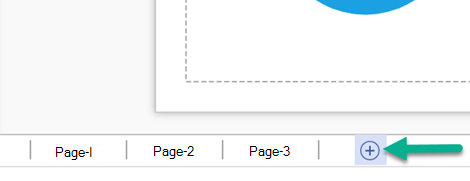
-
Tryck på Ctrl+V på målsidan för att klistra in figurerna.
Kopiera en hel Visio-fil
Visio gör det enkelt att kopiera en hel fil:
-
I Visio väljer du Arkiv > Öppna.
-
Leta reda på den fil du vill kopiera i listan över nyligen öppnade filer.
-
Högerklicka på filnamnet och välj Öppna en kopia.
En ny kopia av filen öppnas och får ett allmänt namn, till exempel Ritning1.
-
Välj Arkiv > Spara som för att ge filen ett nytt namn och för att välja en mapp som du vill lagra den i.
Kopiera några eller alla former från en sida till en annan
Du kan kopiera former till en annan sida i sammaVisio fil:
-
Markera den figur eller de former som du vill kopiera.
Tryck på Ctrl+A om du vill markera alla former.
Om du vill markera flera figurer håller du ned Ctrl medan du klickar på figurerna.
-
Kopiera alla former genom att trycka på Ctrl+C.
-
Växla till den befintliga sida där du vill klistra in formerna eller välj knappen Infoga en ny sida

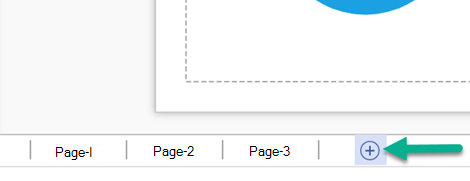
-
Tryck på Ctrl+V för att klistra in formerna på sidan.
Formerna centreras på sidan. Dra för att flytta dem dit du vill att de ska vara.
Kopiera former från en fil till en annan
Du kan använda Ctrl+C för att kopiera en figur eller figurer i en fil och sedan växla till en annan Visio fil och klistra in med Ctrl+V.










